Google स्लाइड पर 'वीडियो चलाने में असमर्थ: त्रुटि 150' को ठीक करने के लिए मार्गदर्शिका
Google स्लाइड के साथ स्लाइड शो बनाना बहुत मज़ेदार हो सकता है। लेकिन कभी-कभी चीजें योजना के मुताबिक नहीं होतीं। एक निराशाजनक समस्या जिसका कई उपयोगकर्ताओं को सामना करना पड़ता है वह है जब वीडियो Google स्लाइड में नहीं चलते हैं। यह उन लोगों के लिए थोड़ा सिरदर्द हो सकता है जो वीडियो के साथ अपनी प्रस्तुतियों को और अधिक रोचक बनाना चाहते हैं। इस लेख में हम देखेंगे कि ऐसा क्यों होता है। अंत में, हम आपको इसे ठीक करने के लिए कुछ आसान सुझाव देंगे Google स्लाइड वीडियो चलाने में असमर्थ: त्रुटि 150 संदेश।
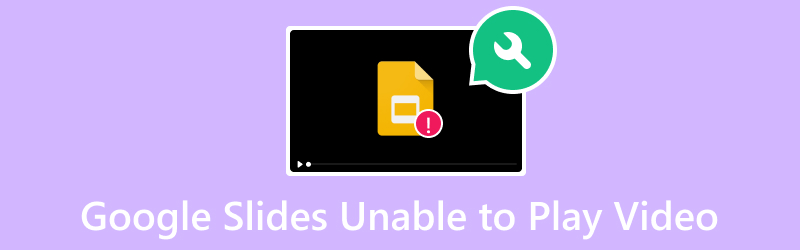
पृष्ठ सामग्री
भाग 1. Google स्लाइड वीडियो चलाने में असमर्थ क्यों है?
जब एम्बेडेड वीडियो नहीं चलता है तो Google स्लाइड पर त्रुटि 150 एक सामान्य कोड है। इस प्रकार की त्रुटि अनेक जटिलताओं के कारण उत्पन्न होती है। इस प्लेबैक समस्या के कुछ कारणों में शामिल हैं:
- जो वीडियो जोड़ा गया है या आप जोड़ना चाहते हैं वह क्षतिग्रस्त या दूषित है। अपलोड के दौरान कोई रुकावट आने पर वीडियो फ़ाइलें दूषित हो सकती हैं।
- नेटवर्क समस्या के कारण वीडियो प्लेबैक के दौरान रुकावटें आ रही हैं।
- कभी-कभी, आपको Google स्लाइड तक पहुंचने के लिए उपयोग किए जाने वाले वेब ब्राउज़र में गड़बड़ियों का अनुभव हो सकता है। इस प्रकार, आपको वीडियो प्लेबैक में समस्याओं का सामना करना पड़ता है।
- Google स्लाइड के पुराने संस्करणों में बग हो सकते हैं या नई वीडियो सुविधाओं के लिए समर्थन की कमी हो सकती है।
- Google स्लाइड पर एम्बेड किए गए वीडियो क्षेत्रीय प्रतिबंधों के अधीन हो सकते हैं। परिणामस्वरूप, यह कुछ क्षेत्रों या देशों के लिए अनुपलब्ध है। जब आप उन तक पहुंचते हैं, तो इससे वीडियो चलाने में असमर्थ होने जैसी त्रुटियां हो सकती हैं।
भाग 2. वीडियो चलाने में असमर्थ Google स्लाइड्स को कैसे ठीक करें
अब, Google स्लाइड पर वीडियो चलाने में असमर्थ होने की समस्या को हल करने के कुछ तरीके यहां दिए गए हैं।
विकल्प 1. क्षतिग्रस्त वीडियो फ़ाइल की मरम्मत करें
यदि आपको संदेह है कि आपका वीडियो क्षतिग्रस्त या दूषित है, तो इसका उपयोग करें विडमोर वीडियो फिक्स इसे सुधारने के लिए. इसके साथ, आप किसी भी वीडियो को ठीक कर सकते हैं, चाहे वे कितने भी क्षतिग्रस्त क्यों न हों। यह आपको न चलने योग्य, अपठनीय, टूटे हुए, दूषित वीडियो और बहुत कुछ सुधारने की सुविधा देता है। इसके अलावा, किसी भी डिवाइस से लिए गए या किसी ड्राइव पर सेव किए गए वीडियो को प्रोग्राम का उपयोग करके ठीक किया जा सकता है। यह मोबाइल डिवाइस, कैमकोर्डर, यूएसबी, हार्ड ड्राइव और कई अन्य चीज़ों को सपोर्ट करता है। इतना ही नहीं, आप 8K रिज़ॉल्यूशन तक के वीडियो को सुधारते हैं। इससे भी दिलचस्प बात यह है कि सॉफ्टवेयर किसी भी वीडियो प्लेबैक त्रुटियों को सुधार सकता है, जैसे 150, 232011, 22403 इत्यादि। इसका उपयोग कैसे करें यहां बताया गया है:
चरण 1। डाउनलोड विडमोर वीडियो फिक्स आपके विंडोज़ या मैक कंप्यूटर पर। प्रोग्राम इंस्टॉल करें और इसके लॉन्च होने तक प्रतीक्षा करें।
चरण 2। अब, क्लिक करें प्लस क्षतिग्रस्त या दूषित वीडियो अपलोड करने के लिए मुख्य इंटरफ़ेस के बाईं ओर बटन। इंटरफ़ेस के दूसरी ओर, क्लिक करें प्लस एक संदर्भ वीडियो अपलोड करने के लिए बटन जिसे प्रोग्राम उपयोग करेगा। फिर, क्लिक करें मरम्मत बटन।
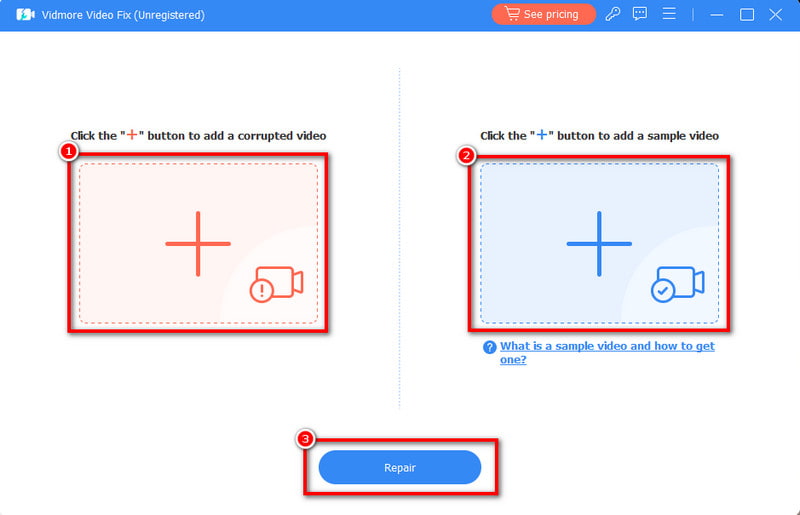
चरण 3। प्रक्रिया समाप्त होने तक प्रतीक्षा करें. चिंता न करें। इसमें केवल कुछ मिनट लगेंगे. अंततः, आपके पास विकल्प है पूर्वावलोकन या सीधे सहेजें मरम्मत किया गया वीडियो. फिर, आप भी आगे बढ़ सकते हैं अन्य वीडियो की मरम्मत करें.
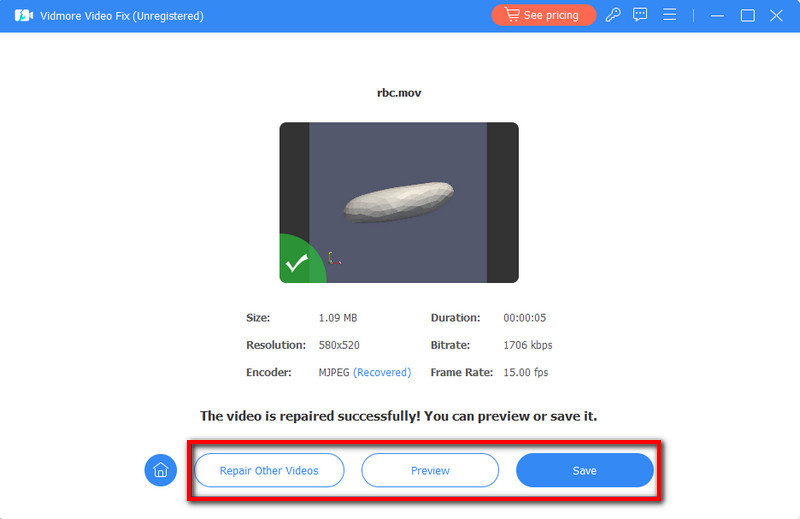
विकल्प 2. वैकल्पिक मीडिया प्लेयर का उपयोग करें
कभी-कभी, समस्या प्लेटफ़ॉर्म में ही होती है, जो कि Google स्लाइड है। यदि Google स्लाइड आपके इच्छित वीडियो को नहीं चला सकता है, तो आपको किसी अन्य मीडिया प्लेयर का उपयोग करने की आवश्यकता हो सकती है। इसके साथ, हम आपको उपयोग करने की सलाह देते हैं विडमोर प्लेयर. यह वीडियो के निर्बाध प्लेबैक के लिए उपयोग करने के लिए एक समर्पित वीडियो प्लेयर है। इसका उपयोग करते हुए, आपको खेलते समय किसी भी देरी और त्रुटि का सामना नहीं करना पड़ेगा। इसके अलावा, यह लगभग सभी लोकप्रिय ऑडियो और वीडियो प्रारूपों का समर्थन करता है। इसमें MP4, MOV, 3GP, AVI, MP3, AAC, WMA और बहुत कुछ शामिल हैं। यह Google स्लाइड वीडियो चलाने के सर्वोत्तम विकल्पों में से एक है। इसे आज़माने के लिए, नीचे दी गई मार्गदर्शिका का पालन करें।
चरण 1। सबसे पहले, डाउनलोड करें विडमोर प्लेयर क्लिक करके मुफ्त डाउनलोड नीचे दिए गए बटन। प्रोग्राम इंस्टॉल करें, और जब यह पूरा हो जाएगा, तो यह स्वचालित रूप से लॉन्च हो जाएगा।
चरण 2। सॉफ़्टवेयर मुख्य इंटरफ़ेस में, क्लिक करें खुली फाइल विकल्प। उसके बाद, वह वीडियो जोड़ें जिसे आप चलाना चाहते हैं।
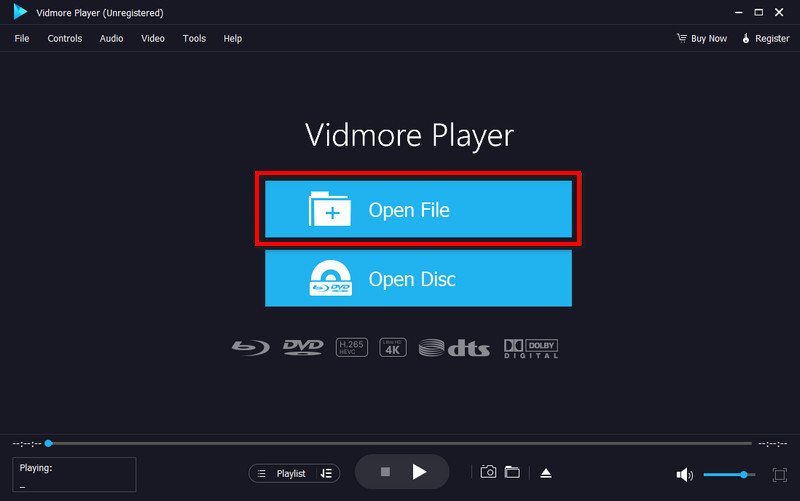
चरण 3। वीडियो को सफलतापूर्वक जोड़ने के बाद, देखने के अनुभव को निजीकृत करने के लिए प्लेबैक नियंत्रणों का उपयोग करें। आप भी उपयोग कर सकते हैं स्क्रीनशॉट वीडियो से स्नैपशॉट लेने की सुविधा।
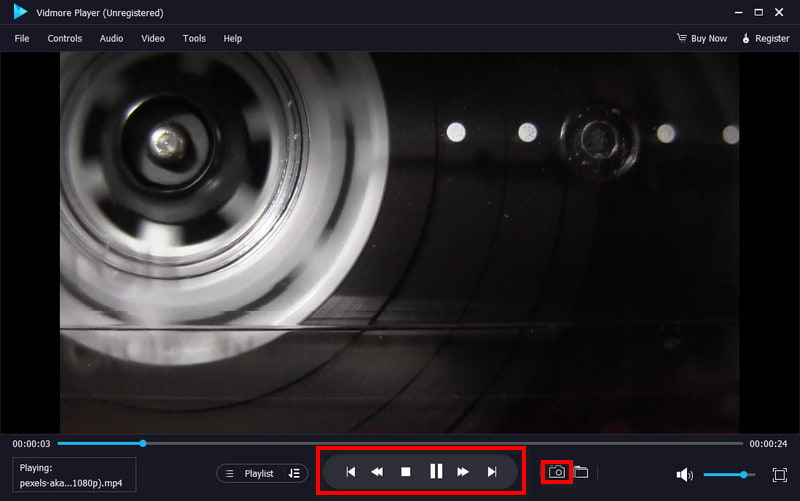
विकल्प 3. ब्राउज़र अपडेट करें या किसी अन्य ब्राउज़र का उपयोग करें
Google स्लाइड वीडियो त्रुटि 150 को ठीक करने का दूसरा तरीका अपने ब्राउज़र को अपडेट करना या किसी भिन्न ब्राउज़र का उपयोग करना है। ब्राउज़र को अपडेट करते समय, आप कम समस्याओं को चलाने के लिए इसे रीफ्रेश करने में सक्षम कर रहे हैं। साथ ही, अधिकांश समय, इन अपडेट में बग फिक्स और सुधार शामिल होते हैं।
अपने ब्राउज़र को अपडेट करने के लिए, स्क्रीन के ऊपरी दाएँ भाग पर तीन बिंदुओं पर क्लिक करें। चुनना अधिक > Google Chrome के बारे में > अद्यतन > पुनः लॉन्च करें.
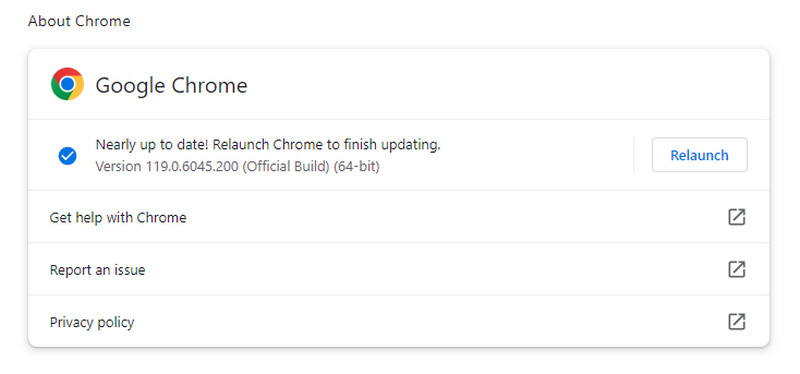
विकल्प 4. नेटवर्क कनेक्टिविटी की जाँच करें
Google स्लाइड पर वीडियो चलाने का प्रयास करते समय, सुनिश्चित करें कि आपके पास एक स्थिर इंटरनेट कनेक्शन है। चूँकि आप कोई वीडियो ऑनलाइन देखना चाहते हैं, तो आपके पास एक मजबूत इंटरनेट कनेक्शन होना ज़रूरी है। नेटवर्क कनेक्टिविटी की समस्याओं को ठीक करने के लिए, अपने राउटर को पुनरारंभ करके इसका निवारण करें। आप वर्तमान में चल रहे बैंडविड्थ-गहन प्रोग्राम को भी बंद कर सकते हैं। अंत में, आप स्थिर कनेक्शन के लिए वायर्ड कनेक्शन का उपयोग कर सकते हैं।

विकल्प 5. प्रतिबंधित मोड विकल्प को बंद करें
यदि कोई वीडियो कॉपीराइट संबंधी चिंताओं या सामग्री हटाने के कारण अप्राप्य हो जाता है, तो आप एक उपाय आज़मा सकते हैं। लेकिन ध्यान दें कि ये प्रतिबंध बौद्धिक संपदा अधिकारों की सुरक्षा और कॉपीराइट कानूनों का पालन करने के लिए बनाए गए हैं। यदि वीडियो यूट्यूब से है, तो यूट्यूब प्लेटफॉर्म पर जाएं। अपने पर क्लिक करें प्रोफ़ाइल > प्रतिबंधित मोड: बंद.
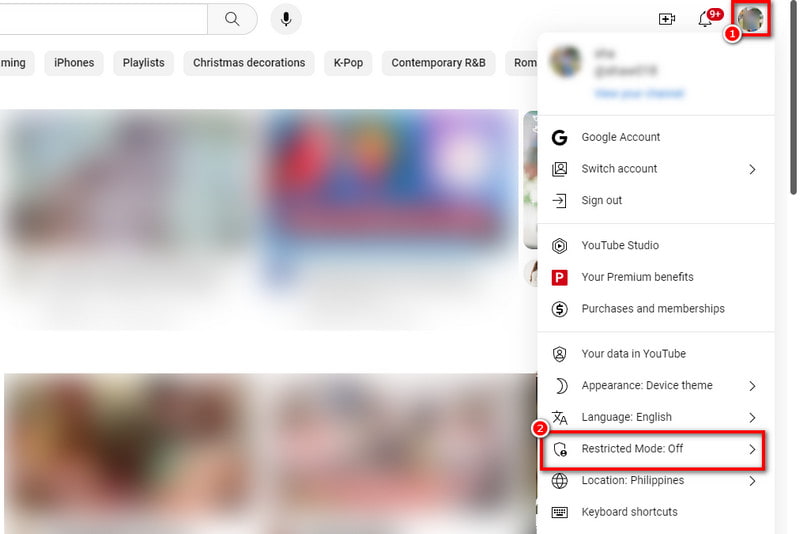
भाग 3. वीडियो चलाने में असमर्थ Google स्लाइड के बारे में अक्सर पूछे जाने वाले प्रश्न
आप किसी वीडियो को Google स्लाइड पर चलाने योग्य कैसे बनाते हैं?
ऐसा करने के लिए, उस स्लाइड पर क्लिक करें जहां आप वीडियो चाहते हैं। मेनू में इन्सर्ट पर जाएं और वीडियो चुनें। स्रोत (ड्राइव, यूट्यूब, या लिंक) चुनें और वीडियो डालें। सेटिंग्स समायोजित करें और सुनिश्चित करें कि वीडियो प्रारूप समर्थित है।
वीडियो चलाने में असमर्थ का क्या मतलब है?
इसका मतलब है कि जोड़ा गया वीडियो समस्याओं का सामना कर रहा है और सफलतापूर्वक नहीं चलाया जा सकता है। यह प्रारूप अनुकूलता, इंटरनेट कनेक्टिविटी या सेटिंग्स जैसे विभिन्न कारणों से हो सकता है।
मैं वीडियो को अपनी Google स्लाइड तक पहुंचने की अनुमति कैसे दूं?
सुनिश्चित करें कि वीडियो एक संगत प्रारूप में संग्रहीत है। यह सुनिश्चित करने के लिए कि यह पहुंच योग्य है, वीडियो स्रोत (ड्राइव या यूट्यूब) की साझाकरण सेटिंग जांचें। पुष्टि करें कि Google स्लाइड पर काम करते समय आपका इंटरनेट कनेक्शन स्थिर है।
Google स्लाइड वीडियो चलाने में असमर्थ त्रुटि: 5 क्या है?
यह वह जगह है जहां Google स्लाइड को वीडियो चलाने में कठिनाई होती है और त्रुटि 5 उत्पन्न होती है। यह आमतौर पर तब होता है जब कोई वीडियो फ़ाइल खराब हो जाती है या पहुंच योग्य नहीं होती है। दूसरा कारण दुर्भावनापूर्ण एक्सटेंशन, तकनीकी गड़बड़ियां आदि हो सकता है।
निष्कर्ष
अंत में, यही कारण हैं कि संदेश 'वीडियो चलाने में असमर्थ: Google स्लाइड पर त्रुटि 150' प्रकट होता है। लेकिन ध्यान दें कि इसे हल करने का कोई सीधा तरीका नहीं है। आपको जो चाहिए उसे ठीक करने के लिए आपको विभिन्न तरीके आज़माने होंगे। इसीलिए हमने आपके उपयोग के लिए विभिन्न समाधान उपलब्ध कराए हैं। अब, यदि आपको कभी भी दूषित वीडियो फ़ाइल जैसी समस्या का सामना करना पड़ता है, विडमोर वीडियो फिक्स आपकी सहायता के लिए यहाँ है. इससे कोई फर्क नहीं पड़ता कि आपकी वीडियो फ़ाइल के साथ क्या होता है, टूल इसे ठीक करने के लिए उच्च सफलता दर प्रदान करता है!


